- 系统
- 教程
- 软件
- 安卓
时间:2017-07-06 来源:u小马 访问:次
windows 10可以在连接鼠标时自动禁用触摸板,在本指南中,我们将向您介绍如何执行此操作。
在windows 10上,触摸板不仅提供了导航用户界面的机制,而且在过去的几年中,触摸板已经有所改进,现在您也可以使用手势来更快地执行导航任务。 然而,即使有了所有的变化,许多用户仍然喜欢传统的鼠标。
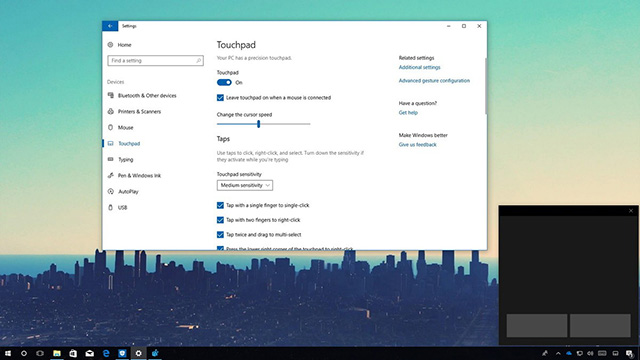
虽然您可以完全禁用触摸板,但如果您喜欢使用鼠标,则只有连接USB或蓝牙鼠标时,才能自动配置windows 10以自动禁用触摸板。 这样,如果您需要使用笔记本电脑,并且附近没有鼠标,您仍然可以围绕操作系统进行操作,以完成工作。
在这个windows 10指南中,我们将使用“设置”应用程序和“控制面板”连接鼠标时,将简单的步骤禁用笔记本电脑的触摸板。
使用设置连接鼠标时如何禁用触摸板
1.打开设置。
2.点击设备。
3.点击触摸板。
4.在“触摸板”下,清除连接鼠标时的“保持触摸板”选项。
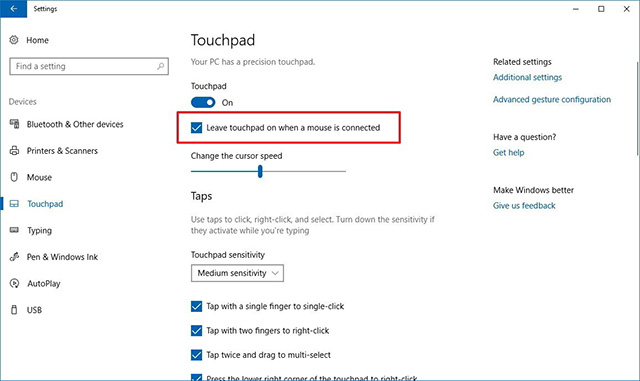
完成步骤后,除非您断开鼠标,否则触摸板将保持禁用状态。





